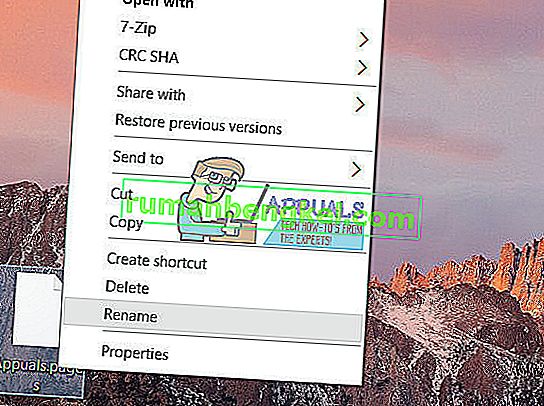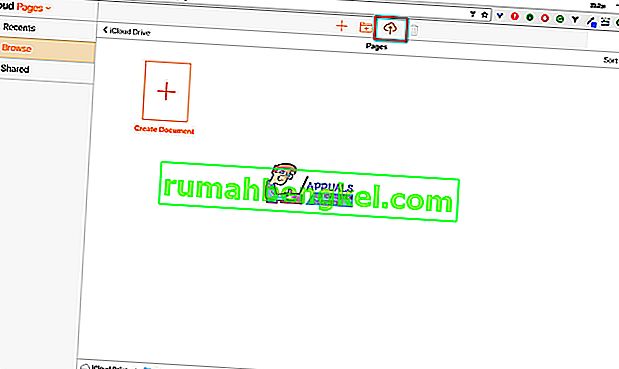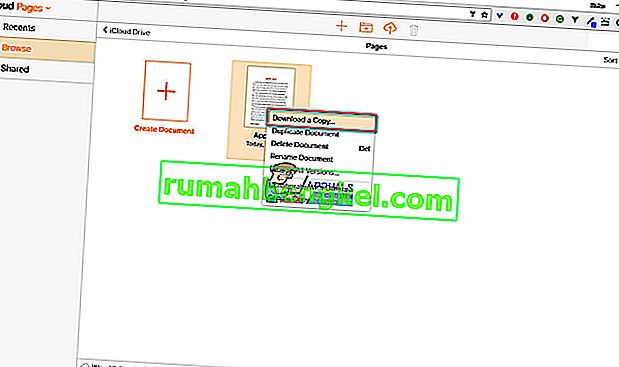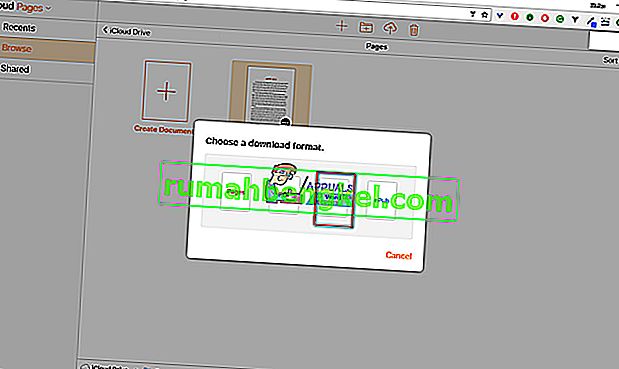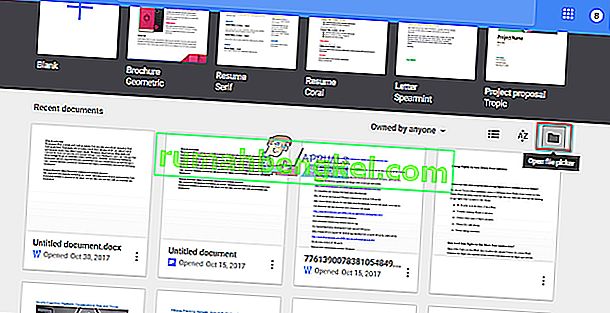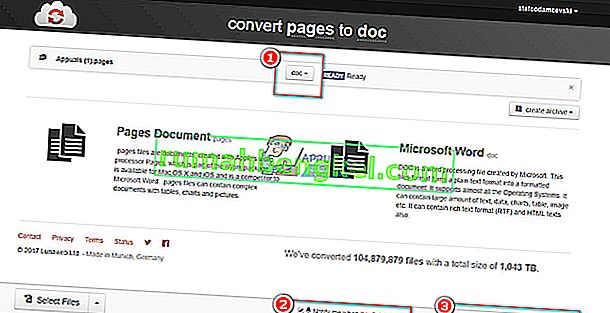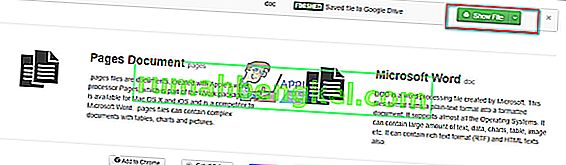إذا كنت تستخدم جهاز كمبيوتر يعمل بنظام Mac ، فأنت تعلم أن Pages هو تطبيق معالج كلمات Apple يشبه Microsoft Word على Windows. بشكل افتراضي ، يتم حفظ مستندات Pages على جهاز الكمبيوتر الخاص بك بتنسيق Pages ( بامتداد " .pages "). عادةً ما يكون الامتداد غير مرئي لمستخدمي Mac ، ولكن إذا قمت بإرسال ملف Pages إلى جهاز كمبيوتر يعمل بنظام Windows ، فستختلف الأمور قليلاً. يعرض نظام التشغيل Windows امتداد الصفحات ولكنه لا يتضمن تطبيقًا يمكنه فتح هذا النوع من الملفات . لذلك ، فإن مستندات Pages غير قابلة للقراءة على أجهزة الكمبيوتر التي تعمل بنظام Windows. وإذا كنت قد أرسلت في أي وقت ملف .pages على جهاز كمبيوتر يعمل بنظام Windows ، فأنت تعلم مدى إحباط هذا السيناريو.
ومع ذلك ، في عالم التكنولوجيا اليوم ، كل شيء تقريبًا قابل للتنفيذ ، ما عليك سوى إيجاد الطريقة الصحيحة. هذه القاعدة صالحة أيضًا لحالة اليوم. الآن قد يبدو أن ملفات .PAGES فتح على جهاز كمبيوتر ويندوز الخاص بك هو من المستحيل المهمة، ولكن تحقق ما تبقى من هذه المادة، و أقل من 5 دقائق سوف تتمكن من فتح و تحرير . pages على جهاز الكمبيوتر الشخصي الذي يعمل بنظام Windows .
كيفية فتح ملفات .pages على جهاز كمبيوتر يعمل بنظام Windows
هذه طريقة بسيطة يمكنك استخدامها لقراءة ملفات .pages على جهاز كمبيوتر يعمل بنظام Windows. يسمح فقط بعرض الملفات وليس التحرير . ها هي الخطوات.
- قم بإنشاء نسخة من ملف .pages على جهاز الكمبيوتر الشخصي الذي يعمل بنظام Windows. على سبيل المثال ، إذا كان اسم الملف هو FileName.pages ، فقم بإنشاء اسم آخر يسمى Appuals.pages.
- انقر بزر الماوس الأيمن على ملف نسخة (Appuals.pages) واختيار إعادة تسمية خيار من القائمة.
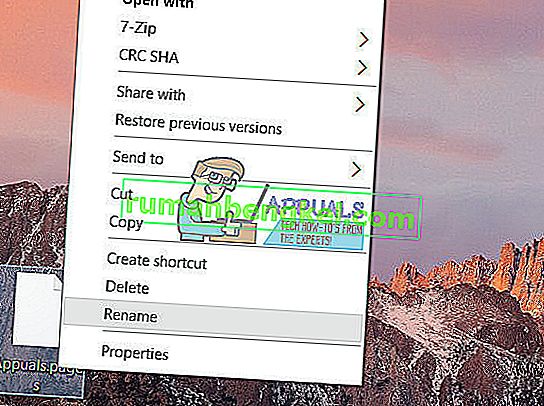
- حذف من .PAGES تمديد ونوع " الرمز البريدي" لذا، سيكون اسم الملف الخاص بك appuals.zip .

- فتح في ملف مضغوط قمت بإنشائها (appuals.zip)، وسترى اثنين من الملفات والمجلدات في هناك. (مجلد QuickLook ، buildBersionHistory.plist ، index.xml)
- فتح في نظرة سريعة المجلد والبحث عن أي PDF الملفات و / أو JPG الصور مع نفس اسم باسم .PAGES وثيقة ، أو تسميته معاينة .
- يحتوي كلاهما (ملفات PDF و JPG) على المحتوى الذي تريد عرضه أو طباعته.
- افتح ملف PDF لعرض المستند وطباعته . (يجب أن يحتوي ملف PDF على المحتوى الكامل لملفك)
من المحتمل أن يكون لديك قارئ PDF على جهاز كمبيوتر يعمل بنظام Windows. وفي حالة عدم وجود واحد ، يمكنك الحصول على قارئ PDF مجاني من الإنترنت. علاوة على ذلك ، إذا كان لديك برنامج Adobe Acrobat Pro ، فيمكنك استخدامه لحفظ ملف PDF كمستند Word ويمكنك أيضًا استخدام Adobe Acrobat Pro لدمج ملفات PDF.
هذه هي أبسط طريقة يمكنك استخدامها لعرض ملفات .pages على جهاز الكمبيوتر الشخصي الذي يعمل بنظام Windows. بعد إعادة تسمية ملف الصفحات بامتداد .zip ، يمكنك حتى استخراج الملف إلى مجلد والحصول على ملف PDF. تذكر دائمًا البحث عن ملف PDF في مجلد QuickLook.
إذا لم تتمكن من العثور على ملف PDF في مجلد QuickLook ، فهذا يعني أن إصدار Pages المستخدم لإنشاء المستند لا يدعم QuickLook. لهذا السبب لا يقوم بإنشاء مجلد QuickLook. إذا واجهت هذا النوع من السيناريو ، فجرب الطريقة التالية.
كيفية تحرير ملفات الصفحات على جهاز كمبيوتر يعمل بنظام Windows
إذا كنت تريد تحرير ملف .pages على جهاز الكمبيوتر الذي يعمل بنظام Windows ، فستحتاج إلى حفظ الملف من تطبيق Pages بتنسيق مختلف. ها هي الخطوات.
- فتح في صفحات التطبيق على ماك
- انقر على الملف .
- قم بالتمرير لأسفل وابحث عن خيار التصدير ، وانقر فوقه.
- انقر فوق " موافق" .
- تحديد و تنسيق كنت تفضل ذلك. (في هذه الحالة سيكون ذلك بتنسيق Word )
- أختر
- احفظ ملفك ، وبعد ذلك يمكنك فتحه باستخدام Microsoft Word على جهاز الكمبيوتر الشخصي الذي يعمل بنظام Windows.
ضع في اعتبارك أن أفضل ممارسة عند تحرير ملف .pages على جهاز كمبيوتر يعمل بنظام Windows هي فتح الملف في Pages وحفظه بتنسيق Word. بهذه الطريقة ، يتم تنسيق ملفك بالكامل لبرنامج Word ، ويمكن تحريره بسهولة.
لا يمكنك الوصول إلى جهاز كمبيوتر Mac؟
كثير من الناس لا ليس لديها إمكانية الوصول إلى ماك الكمبيوتر، وإذا كنت واحدا منهم وصلنا أيضا على تغطيتها. يمكنك استخدام على iCloud لفتح .PAGES الملفات و تصدير لهم في كلمة شكل (ملفات .doc). إليك ما يجب عليك فعله بالتفصيل.
- الذهاب إلى icloud.com و تسجيل في الخاص بك مع أبل ID . إذا لم يكن لديك معرف Apple ، فلا تتردد في إنشاء واحد ، فلن يستغرق الأمر أكثر من دقيقتين.
ملاحظة: يجب عليك التسجيل للحصول على حساب iCloud.
- بعد تسجيل الدخول بحسابك ، حدد الصفحات .

- سحب و إسقاط بك .PAGES الملف إلى صفحات على iCloud في المتصفح الخاص بك أو اختيار تحميل الوثيقة رمز على شريط العلوي من الشاشة.
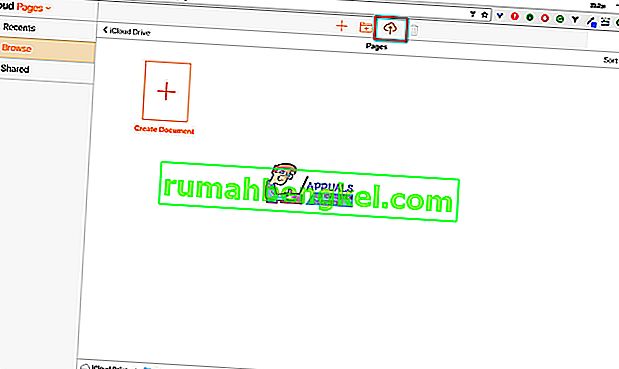
- مرة واحدة يتم تحميل الوثيقة، انقر بزر الماوس الأيمن على ذلك، و تحديد تحميل ل نسخة .
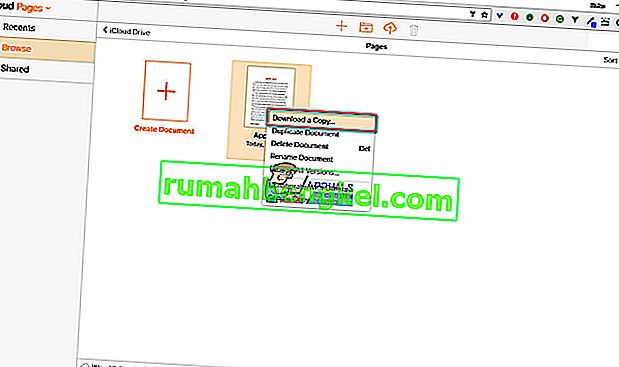
- اختيار و شكل تريد (شكل وورد).
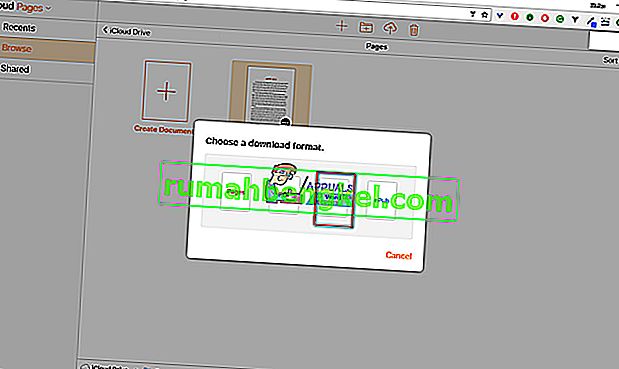
- احفظ المستند على جهاز كمبيوتر يعمل بنظام Windows.
ملاحظة: يمكنك أيضًا استخدام هذه الطريقة لفتح مستندات .pages على كمبيوتر Mac بدون تثبيت iWork.
افتح ملفات .pages باستخدام محرر مستندات Google
طريقة أخرى للفتح. Pages على جهاز الكمبيوتر الشخصي الذي يعمل بنظام Windows باستخدام محرر مستندات Google . وإذا كنت تفضل استخدام خدمات Google ، فقد تكون هذه هي الطريقة المناسبة لك.
- انتقل إلى Google الخاص بك (سجل إذا لم يكن لديك واحد)
- بعد تسجيل الدخول ، انتقل إلى محرر مستندات Google .
- انقر على مجلد رمز لل تحميل.
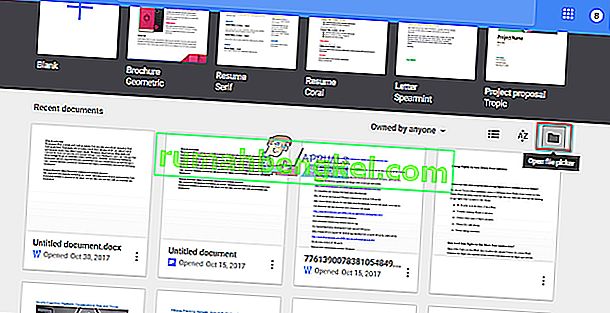
- قم بسحب ملف الصفحات وإفلاته في النافذة ، أو انقر فوق الزر لاختيار الملفات من جهاز الكمبيوتر الخاص بك.
- بعد تحميل مستند .pages ، ستظهر الرسالة تخبرك أنه لا يمكن معاينة المستند .
- انقر على CloudConvert زر أسفل الرسالة. إذا لم تكن مرتبطة التطبيق CloudConverter إلى حساب Google، انقر على ربط أكثر تطبيقات زر و البحث عن CloudConverter

- عندما يفتح CloudConvertor تصل، حدد الذي نوع الملف الذي تريد تحويل الخاصة بك وثيقة .
- بعد ذلك ، تأكد من تحديد المربع " حفظ الملف في Google Drive" إذا كنت تريد الاحتفاظ بالملف في Google Drive.
- انقر فوق الزر بدء التحويل .
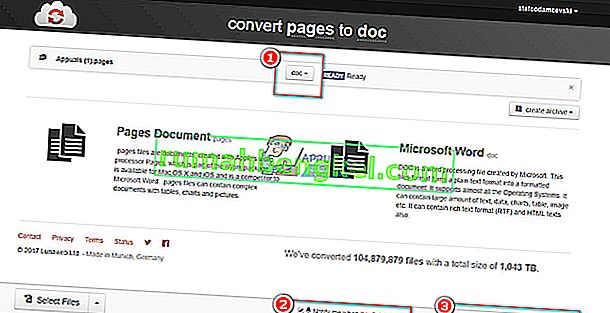
- عند انتهاء العملية، انقر على مشاهدة ملف زر، ويمكنك ان ترى الخاص بك تحويل ملف .
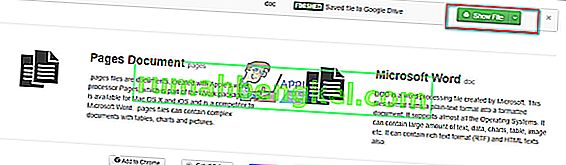
من هناك ، يمكنك حفظه في ذاكرة الكمبيوتر الشخصي الذي يعمل بنظام Windows وتحريره تمامًا مثل أي ملف Word (.doc) آخر.
خاتمة
قد يكون الحصول على فرصة لعرض وتحرير ملفات مختلفة عبر منصات مختلفة أمرًا لا مفر منه في بعض المواقف. هذا هو الحال عندما تحتاج إلى فتح مستندات .pages على أجهزة الكمبيوتر التي تعمل بنظام Windows. آمل أن يساعدك هذا المقال في التعامل مع هذا النوع من المشاكل. لا تتردد في استخدام الطريقة التي تناسبك بشكل أفضل وشارك معنا إذا كنت تعرف أي حيلة أخرى لعرض وتحرير مستندات الصفحات على جهاز كمبيوتر يعمل بنظام Windows.